
민감한 데이터를 USB 드라이브에 저장하거나, 안전하게 이메일로 보내거나, 하드 드라이브에 추가 보안 계층을 추가하려는 경우 암호로 파일을 보호하는 다양한 방법이 있습니다.
파일을 "비밀번호로 보호"한다고하면 일반적으로 파일 암호화 따라서 암호화 암호 없이는 암호를 해독하고 이해할 수 없습니다. 이것이 파일을 암호로 보호하는 가장 안전한 방법입니다.
암호화 된 아카이브 생성
Windows XP에서는 암호로 보호 된 ZIP 파일을 만들 수 있지만 Windows 7은 그렇지 않습니다. 괜찮습니다.이를 처리 할 무료 타사 파일 압축 프로그램을 다운로드 할 수 있습니다. 사용할 수있는 파일 압축 프로그램이 많이 있지만 완전 무료 및 오픈 소스를 권장합니다. 7-Zip .
7-Zip을 설치 한 후이를 사용하여 Windows 탐색기 오른쪽 클릭 메뉴의 7-Zip 옵션 또는 7-Zip 응용 프로그램의 추가 버튼을 통해 새 아카이브를 만듭니다. 아카이브에 대한 비밀번호를 지정할 수 있습니다. 암호화 유형으로 AES-256을 선택한 상태로 두어야합니다. .zip 파일 (또는 생성하기 위해 선택한 다른 유형의 아카이브)에 추가하는 모든 파일과 폴더는 선택한 암호로 암호화됩니다. 나중에 보관 파일을 열 때 비밀번호를 입력해야합니다.
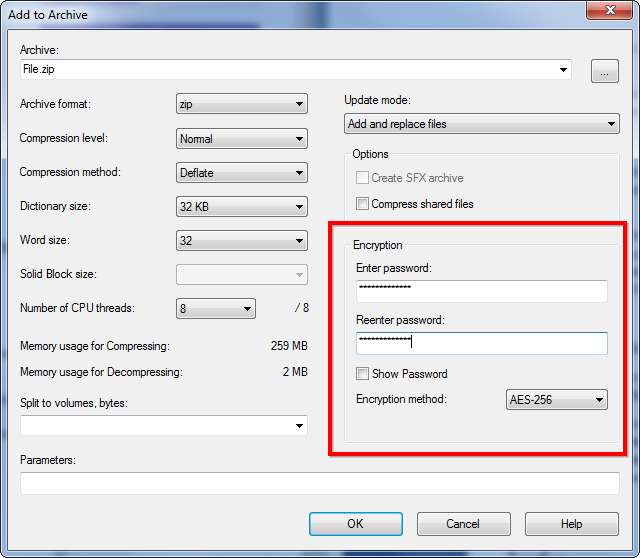
Office 문서 암호화
Microsoft Office를 사용하면 문서에 암호화를 적용하고 암호로 문서를 보호 할 수 있습니다. Microsoft는 Office 2007에서 AES 암호화로 전환 했으므로 이전 버전의 Office를 사용하는 경우 암호화가 안전하지 않습니다.
Office 2010 이상에서 문서를 암호로 보호하려면 파일 메뉴를 클릭하고 정보 섹션에서 문서 보호 단추를 클릭 한 다음 암호로 암호화를 선택합니다. 나중에 문서를 열 때마다 입력해야하는 비밀번호를 입력하라는 메시지가 표시됩니다. 또한 나중에 문서를 완전히 해독하여 암호가 필요하지 않습니다.
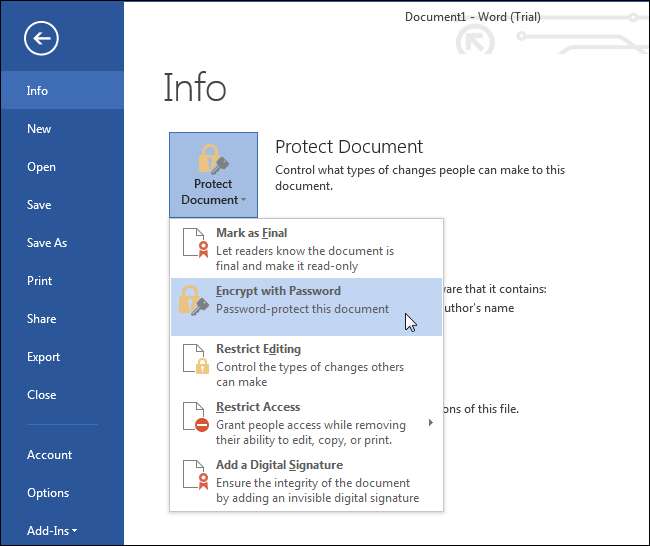
관련 : Microsoft Office로 문서 및 PDF를 암호로 보호하는 방법
이 가이드를 확인하세요 Word 문서, Excel 통합 문서, PowerPoint 프레젠테이션 및 PDF 암호화에 대한 자세한 내용은
다른 생산성 프로그램은 유사한 기능을 제공 할 수 있습니다. 예를 들어, Adobe Acrobat을 사용하면 Office의 PDF 암호화가 내 스타일이 아닌 경우 암호로 보호 된 PDF 파일을 만들 수 있습니다.
TrueCrypt로 암호화 된 볼륨 생성
TrueCrypt 암호화 된 볼륨을 생성 할 수 있습니다. TrueCrypt는 매우 유연한 암호화 솔루션이며 다양한 방법으로 사용할 수 있습니다.
- 하드 드라이브의 파일에 저장된 작은 암호화 컨테이너 만들기 . 이 파일을 특수 드라이브로 "마운트"하려면 해당 내용을보고 조작 할 수 있도록 암호화 암호가 필요합니다. 드라이브를 "마운트 해제"하면 암호화 암호를 제공하지 않으면 아무도 해당 내용을 볼 수 없습니다.
- TrueCrypt를 사용하여 USB 플래시 드라이브에 암호화 된 볼륨 생성 또는 다른 이동식 드라이브를 사용하여 민감한 파일을 휴대 할 수 있으므로 드라이브를 잃어버린 경우 파일을 볼 수 있다는 걱정이 있습니다. TrueCrypt는 휴대용 응용 프로그램으로 사용할 수 있으므로 TrueCrypt가 설치되지 않은 컴퓨터에서도 암호화 된 데이터에 액세스 할 수 있습니다. TrueCrypt 프로그램 파일은 외장 드라이브 자체에 저장할 수 있습니다.
- 전체 Windows 시스템 드라이브 암호화 , 컴퓨터를 부팅하거나 최대 절전 모드에서 다시 시작할 때 다른 사람이 암호를 입력하도록합니다. 이렇게하면 컴퓨터를 잠 그거나 전원을 끈 상태에서 아무도 하드 드라이브의 내용에 액세스 할 수 없습니다. (그들이 냉동기 공격을 사용 , 이는 현실 세계에서 흔하지 않습니다.)
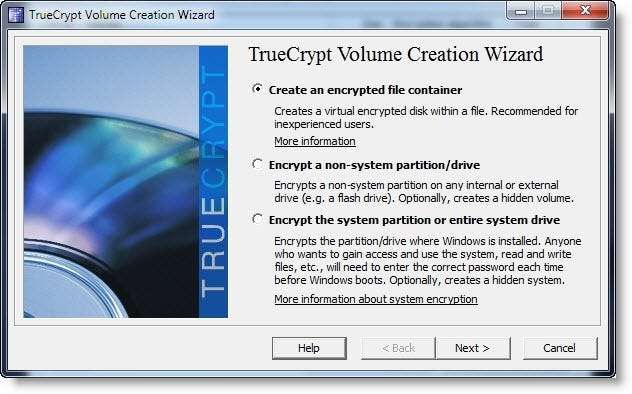
기본 제공 Windows 암호화 기능 사용
Professional 또는 Enterprise 버전의 Windows를 사용하는 경우 몇 가지 특수 암호화 기능에 액세스 할 수도 있습니다. 홈 버전의 Windows 및 기술적으로 "홈"버전이 아닌 Windows 8 표준 버전은 이러한 기능에 액세스 할 수 없습니다. Windows Professional Edition에는 다음 두 가지 암호화 기능이 포함되어 있습니다.
- BitLocker , 다음을 포함하여 드라이브에 암호화 된 볼륨을 만들 수 있습니다. 외부 USB 플래시 드라이브 . BitLocker는 TrueCrypt와 거의 동일한 방식으로 작동하므로보다 일반적인 Windows 버전에서 유사한 기능을 사용할 수 있습니다.
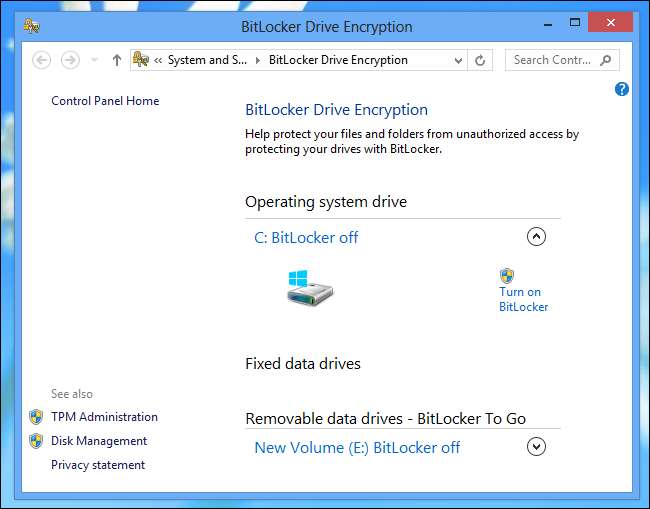
- EFS (파일 시스템 암호화) , 개별 폴더 및 파일을 암호화 할 수 있습니다. 이 기능을 사용하려면 파일 또는 폴더를 마우스 오른쪽 버튼으로 클릭하고 속성을 선택한 다음 일반 탭에서 고급 버튼을 클릭합니다. 데이터 보안을 위해 콘텐츠 암호화 옵션을 활성화합니다. 올바른 Windows 버전을 사용하지 않는 경우 회색으로 표시됩니다. 파일은 기본적으로 Windows 사용자 계정 암호로 암호화되므로 Windows 암호를 잊어 버린 경우 파일을 잃게됩니다. 이러한 파일은 하드 드라이브에 저장 될 때만 암호화되므로 다른 방법으로 암호화하지 않고 안전하게 이메일을 보낼 수 없습니다.

파일을 암호화하는 데 사용할 수있는 다른 많은 도구가 있지만 위의 방법은 가장 쉽고 강력한 방법입니다.
컴퓨터를 사용하는 다른 사람의 파일을 숨기려면 파일을 숨기거나 시스템 파일로 표시 ,하지만 시스템 파일을 보는 방법을 아는 사람이 파일을 찾지 못하도록 막지는 않습니다. 당신은 또한 스테 가노 그래피를 사용하여 다른 파일 내부의 파일 숨기기 . 암호를 저장하려면 다음을 사용하여 암호화 할 수 있습니다. KeePass 또는 LastPass와 같은 암호 관리자 — 둘 다 파일을 첨부 할 수 있지만 이것은 암호 항목과 관련된 작은 파일에서 가장 잘 작동합니다.







